- Μέρος 1: Τρόπος απενεργοποίησης Εύρεση του iPhone μου από υπολογιστή χωρίς κωδικό πρόσβασης
- Μέρος 2: Πώς να απενεργοποιηθεί Βρείτε το iPhone μου από τις ρυθμίσεις στο iPhone
- Μέρος 3: Πώς να απενεργοποιήσετε Βρείτε το iPhone μου μέσω iCloud από απόσταση
- Μέρος 4: Συχνές ερωτήσεις σχετικά με τον τρόπο απενεργοποίησης Εύρεση του iPhone μου
Ξεκλειδώστε το Apple ID, αφαιρέστε τον κωδικό πρόσβασης οθόνης, παρακάμψτε το χρόνο screem.
- Ξεκλειδώστε το Apple ID
- Παράκαμψη iCloud Κλείδωμα ενεργοποίησης
- Εργαλείο ξεκλειδώματος Doulci iCloud
- Ξεκλειδώστε το iPhone από το εργοστάσιο
- Παράκαμψη κωδικού πρόσβασης iPhone
- Επαναφορά κωδικού πρόσβασης iPhone
- Ξεκλειδώστε το Apple ID
- Ξεκλειδώστε το iPhone 8 / 8Plus
- Αφαίρεση κλειδώματος iCloud
- iCloud Ξεκλείδωμα Deluxe
- Οθόνη iPhone Κλείδωμα
- Ξεκλειδώστε το iPad
- Ξεκλείδωμα iPhone SE
- Ξεκλειδώστε το Tmobile iPhone
- Καταργήστε τον κωδικό πρόσβασης Apple ID
Τρόπος απενεργοποίησης Εύρεση του iPhone μου με / χωρίς κωδικό πρόσβασης
 Ενημερώθηκε από Λίζα Οου / 30 Μαρτίου 2021 16:30
Ενημερώθηκε από Λίζα Οου / 30 Μαρτίου 2021 16:30Πώς να απενεργοποιήσετε το Find My iPhone; Το Find My iPhone είναι μια δυνατότητα εντοπισμού της συσκευής iOS όταν χάσατε ή δεν μπορείτε να την βρείτε. Η Apple εισήγαγε αυτήν τη δυνατότητα στο iOS 9 και σε νεότερες εκδόσεις για iPhone και iPad. Αλλά όταν πρέπει να προστατεύσετε το απόρρητό σας, ειδικά την τοποθεσία σας, πρέπει να απενεργοποιήσετε ή να απενεργοποιήσετε τη λειτουργία Εύρεση του iPhone στη συσκευή σας iOS. Απλώς μάθετε περισσότερα από τον απόλυτο οδηγό για να βρείτε τον κατάλληλο τρόπο ανάλογα.
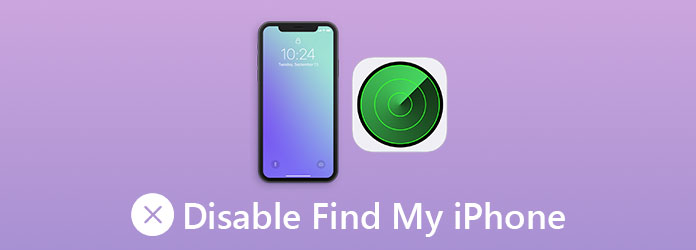

Λίστα οδηγών
- Μέρος 1: Τρόπος απενεργοποίησης Εύρεση του iPhone μου από υπολογιστή χωρίς κωδικό πρόσβασης
- Μέρος 2: Πώς να απενεργοποιηθεί Βρείτε το iPhone μου από τις ρυθμίσεις στο iPhone
- Μέρος 3: Πώς να απενεργοποιήσετε Βρείτε το iPhone μου μέσω iCloud από απόσταση
- Μέρος 4: Συχνές ερωτήσεις σχετικά με τον τρόπο απενεργοποίησης Εύρεση του iPhone μου
1. Τρόπος απενεργοποίησης Εύρεση του iPhone μου από υπολογιστή χωρίς κωδικό πρόσβασης
FoneLab iOS Unlocker είναι ένας ευέλικτος τρόπος για να αφαιρέσετε τα όρια του iPhone σας, συμπεριλαμβανομένης της απενεργοποίησης του Find My iPhone από έναν υπολογιστή χωρίς κωδικό πρόσβασης. Έχει υψηλό ποσοστό επιτυχίας που σας επιτρέπει Διαγράψτε τον κωδικό πρόσβασης για το iPhone, iPad και iPod. Επιπλέον, μπορείτε επίσης να αφαιρέσετε το Κλείδωμα ενεργοποίησης iCloud οθόνη από τις συσκευές σας iOS.
- Απενεργοποιήστε τη δυνατότητα Εύρεση του iPhone μου στο iPhone με ένα μόνο κλικ.
- Παράκαμψη κωδικού πρόσβασης περιορισμού χρόνου οθόνης χωρίς απώλεια δεδομένων.
- Απενεργοποιήστε την Εύρεση iPhone για να ανακτήσετε ή να καταργήσετε τον κωδικό πρόσβασης περιορισμού.
- Συμβατό με όλα τα iPhone και iPad με iOS 14 ή παλαιότερες εκδόσεις.
Το FoneLab σας βοηθά να ξεκλειδώσετε την οθόνη του iPhone, καταργεί το Apple ID ή τον κωδικό πρόσβασής του, Κατάργηση του χρόνου οθόνης ή του κωδικού πρόσβασης περιορισμού σε δευτερόλεπτα.
- Σας βοηθά να ξεκλειδώσετε την οθόνη του iPhone.
- Καταργεί το Apple ID ή τον κωδικό πρόσβασής του.
- Καταργήστε τον χρόνο οθόνης ή τον κωδικό πρόσβασης περιορισμού σε δευτερόλεπτα.
Τρόπος απενεργοποίησης Εύρεση του iPhone μου χωρίς κωδικό πρόσβασης
Βήμα 1Αφού εγκαταστήσετε το FoneLab iOS Unlocker, μπορείτε να ξεκινήσετε το πρόγραμμα στον υπολογιστή σας. Στη συνέχεια, συνδέστε το iPhone σας στον υπολογιστή με καλώδιο USB. Επιλέξτε το Κατάργηση αναγνωριστικού της Apple επιλογή στην αρχική διεπαφή για να προχωρήσετε.

Βήμα 2Μεταβείτε στο iPhone σας και πατήστε την επιλογή εμπιστοσύνης του υπολογιστή για να επιτρέψετε τη σύνδεση. Μετά από αυτό, μπορείτε να κάνετε κλικ στο Αρχική Κουμπί στο αφαιρέστε το Apple ID και λογαριασμός iCloud. Θα απενεργοποιήσει το Find My iPhone που σχετίζεται με το λογαριασμό iCloud.

Βήμα 3Πηγαίνετε στο ρυθμίσεις εφαρμογή στο iPhone σας και επιλέξτε το General επιλογή. Στη συνέχεια, μπορείτε να επιλέξετε το Επαναφορά όλων των ρυθμίσεων Επιλογή από το Επαναφορά παράθυρο. Εάν απαιτείται να εισαγάγετε τον κωδικό πρόσβασής σας, θα πρέπει να τον εισαγάγετε και να επιβεβαιώσετε τις ρυθμίσεις.

2. Πώς να απενεργοποιήσετε Βρείτε το iPhone μου από τις Ρυθμίσεις στο iPhone
Εάν δεν θέλετε απλώς οι οικογένειές σας ή οι φίλοι σας να παρακολουθούν την τοποθεσία σας μέσω του iPhone σας ή χρειάζεστε επαναφέρετε τη συσκευή σας iOS με το iTunes, πρέπει να απενεργοποιήσετε εκ των προτέρων τη δυνατότητα Εύρεση του iPhone μου. Εδώ είναι η λεπτομερής διαδικασία για να απενεργοποιήσετε τη λειτουργία μέσω της εφαρμογής Ρυθμίσεις στο iPhone σας.
Βήμα 1Ανοίξτε το ρυθμίσεις εφαρμογή από την αρχική οθόνη σας και πατήστε το banner ταυτότητας iCloud στο επάνω μέρος της οθόνης. Στη συνέχεια, επιλέξτε το Βρείτε το iPhone μου επιλογή και απενεργοποιήστε τη λειτουργία Εύρεση του iPhone μου.
Βήμα 2Το iPhone σας θα σας ζητήσει να εισαγάγετε τον κωδικό πρόσβασης Apple ID για να επαληθεύσετε ότι είστε ο κάτοχος της συσκευής. Εισαγάγετε τον κωδικό πρόσβασης και πατήστε το Απενεργοποίηση επιλογή για επιβεβαίωση. (Τι να κάνετε όταν Η επαλήθευση της Apple απέτυχε?)
Βήμα 3Μόλις απενεργοποιήσετε τη λειτουργία Εύρεση του iPhone στο iPhone ή σε άλλες συσκευές iOS. Τότε οι φίλοι σας δεν μπορούν πλέον να σας εντοπίσουν μέσω του λογαριασμού σας iCloud.
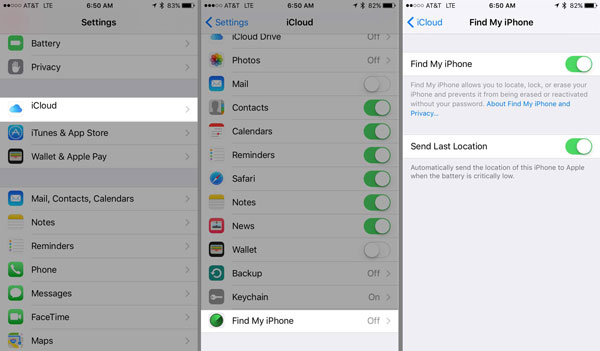
Το FoneLab σας βοηθά να ξεκλειδώσετε την οθόνη του iPhone, καταργεί το Apple ID ή τον κωδικό πρόσβασής του, Κατάργηση του χρόνου οθόνης ή του κωδικού πρόσβασης περιορισμού σε δευτερόλεπτα.
- Σας βοηθά να ξεκλειδώσετε την οθόνη του iPhone.
- Καταργεί το Apple ID ή τον κωδικό πρόσβασής του.
- Καταργήστε τον χρόνο οθόνης ή τον κωδικό πρόσβασης περιορισμού σε δευτερόλεπτα.
3. Πώς να απενεργοποιήσετε Βρείτε το iPhone μου μέσω του iCloud από απόσταση
Μπορείτε να απενεργοποιήσετε τη δυνατότητα Εύρεση του iPhone μου χωρίς κανένα iPhone; Η απάντηση είναι ναι. Κάνοντας μερικά βήματα μπορείτε εύκολα να απενεργοποιήσετε τη λειτουργία από οποιαδήποτε συσκευή στον ιστότοπο iCloud. Ακόμα κι αν το iPhone σας είναι εκτός σύνδεσης αυτήν τη στιγμή, η λειτουργία θα απενεργοποιηθεί την επόμενη φορά που θα είναι συνδεδεμένη.
Βήμα 1Βεβαιωθείτε ότι το iPhone σας είναι απενεργοποιημένο. Ανοίξτε ένα πρόγραμμα περιήγησης ιστού και επισκεφθείτε το icloud.com. Συνδεθείτε με το Apple ID και τον κωδικό πρόσβασής σας. Εάν έχετε ρυθμίσει την εξουσιοδότηση δύο παραγόντων, εισαγάγετε τον κωδικό ή απαντήστε στις ερωτήσεις.
Βήμα 2Κάντε κλικ στο Βρείτε το iPhone μου επιλογή στην αρχική σελίδα για να ανοίξετε την επόμενη σελίδα. Στη συνέχεια, αναπτύξτε το Όλες Οι Συσκευές επιλογή στο επάνω μέρος της οθόνης και επιλέξτε το όνομα του iPhone σας.
Βήμα 3Υπάρχουν 3 διαφορετικές επιλογές, Play Sound, Lost Mode και Erase iPhone. Κάνε κλικ στο Κατάργηση από τον λογαριασμό σύνδεσμος και επιλέξτε την επιλογή Κατάργηση. Θα απενεργοποιήσει τη δυνατότητα Εύρεση του iPhone μου από απόσταση.

4. Συχνές ερωτήσεις σχετικά με τον τρόπο απενεργοποίησης Εύρεση του iPhone μου
Πώς να διαγράψετε έναν λογαριασμό iCloud σε iPhone;
Πηγαίνετε στο ρυθμίσεις εφαρμογή και επιλέξτε το iCloud στο iPhone σας. Εναλλαγή από το Βρείτε το iPhone μου και επιλέξτε το Διαγραφή Λογαριασμού επιλογή στο κάτω μέρος της οθόνης σας. Μετά από αυτό, πρέπει να πατήσετε το Διαγραφή Λογαριασμού προτού το iPhone ζητήσει το πλαίσιο κωδικού πρόσβασης. Πατήστε παρατεταμένα το Power κουμπί για να κλείσετε τη συσκευή σας για να διαγράψετε έναν λογαριασμό iCloud.
Μπορείτε να χρησιμοποιήσετε το Find My iPhone στο iPod Touch;
Η δυνατότητα Εύρεση του iPhone μου είναι ενσωματωμένη σε όλες τις συσκευές με iOS 9 ή μεταγενέστερη έκδοση. Εάν το iPod Touch σας μπορεί να ενημερωθεί σε iOS 9, μπορείτε να ενεργοποιήσετε τη δυνατότητα Εύρεση του iPhone μου στο iPod Touch. Η ρύθμιση αυτής της δυνατότητας σάς βοηθά να βρείτε το iPod Touch εάν λείπει ποτέ.
Πώς να εντοπίσετε ένα iPhone αφού είναι ενεργοποιημένο το Find My iPhone;
Εάν έχετε μοιραστεί την τοποθεσία της συσκευής σας με φίλους και συγγενείς, μπορείτε να συνδεθείτε γρήγορα μαζί τους για να γνωρίζετε την τρέχουσα τοποθεσία του τηλεφώνου σας. Η λειτουργία σάς παρέχει ενημέρωση τοποθεσίας σε πραγματικό χρόνο.
Συμπέρασμα
Εδώ είναι οι 3 πιο συχνά χρησιμοποιούμενοι τρόποι για να απενεργοποιήσετε τη λειτουργία Εύρεση του iPhone στο iPhone σας. Το FoneLab iOS Unlocker είναι η καλύτερη επιλογή για αρχάριους και μη τεχνολογικούς καταλόγους για να καταργήσετε εντελώς τη λειτουργία από τον υπολογιστή σας. Μπορείτε επίσης να απενεργοποιήσετε τη λειτουργία με την εφαρμογή Ρυθμίσεις ή τον ιστότοπο iCloud στον υπολογιστή σας ακολουθώντας τον οδηγό.
Το FoneLab σας βοηθά να ξεκλειδώσετε την οθόνη του iPhone, καταργεί το Apple ID ή τον κωδικό πρόσβασής του, Κατάργηση του χρόνου οθόνης ή του κωδικού πρόσβασης περιορισμού σε δευτερόλεπτα.
- Σας βοηθά να ξεκλειδώσετε την οθόνη του iPhone.
- Καταργεί το Apple ID ή τον κωδικό πρόσβασής του.
- Καταργήστε τον χρόνο οθόνης ή τον κωδικό πρόσβασης περιορισμού σε δευτερόλεπτα.
